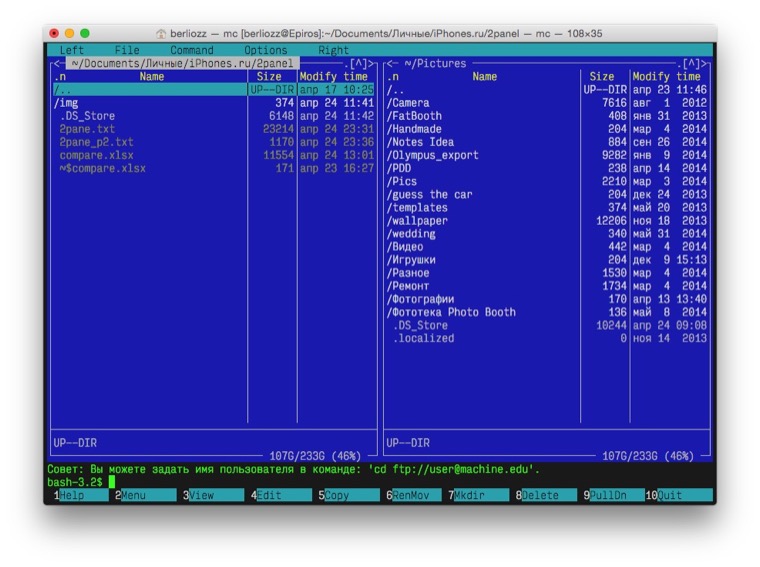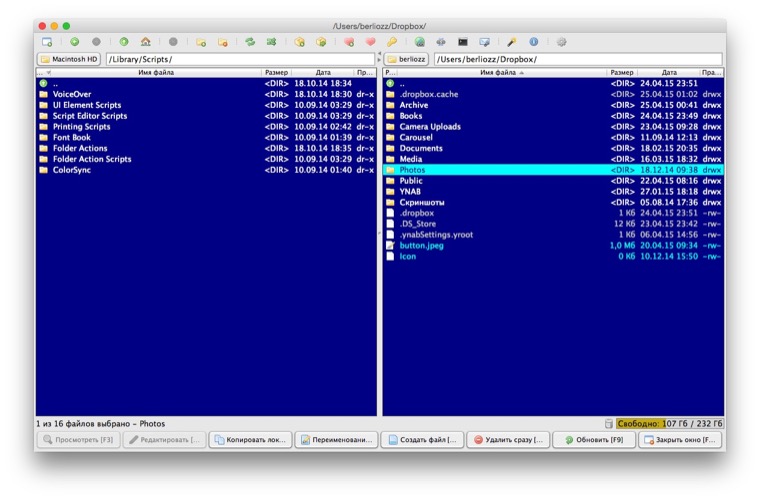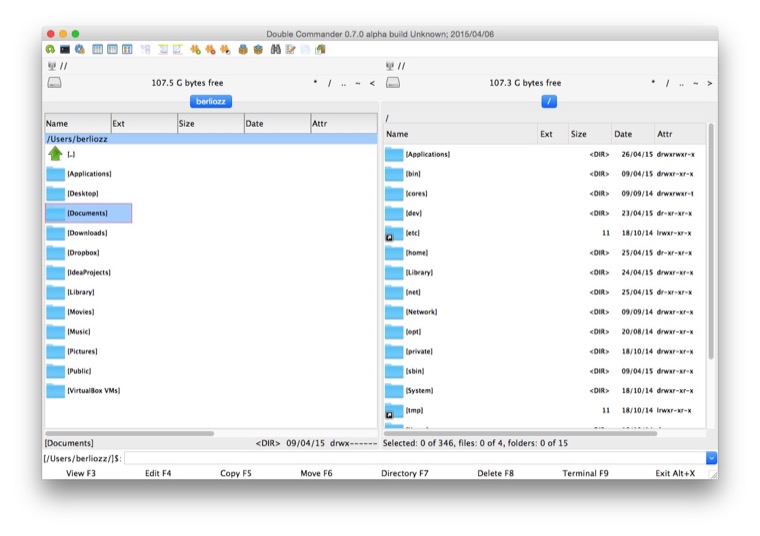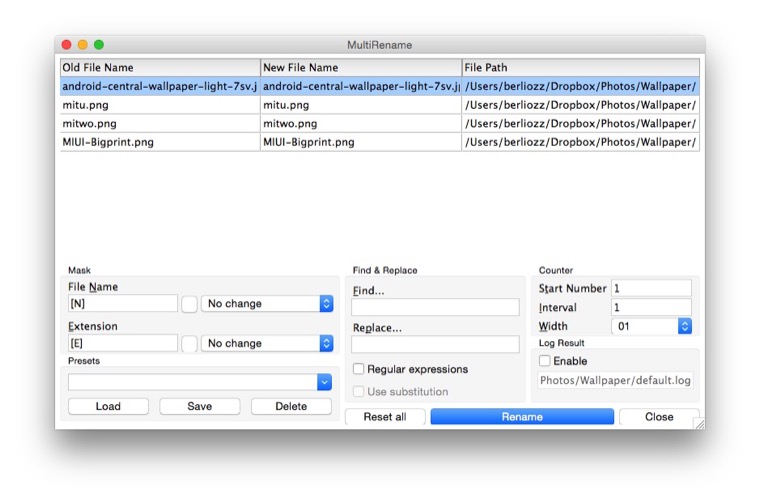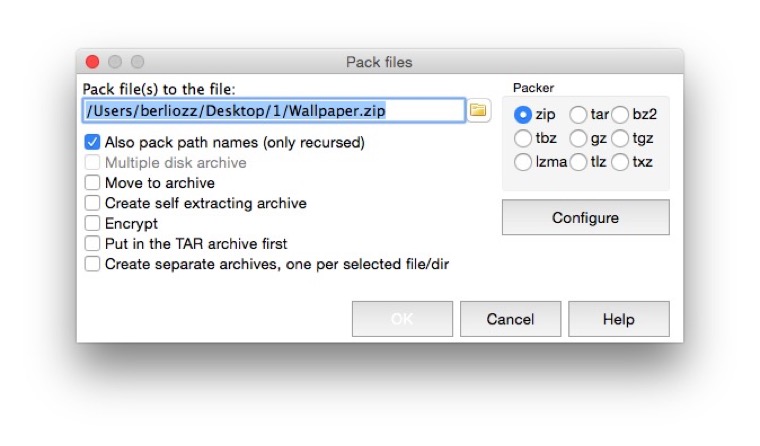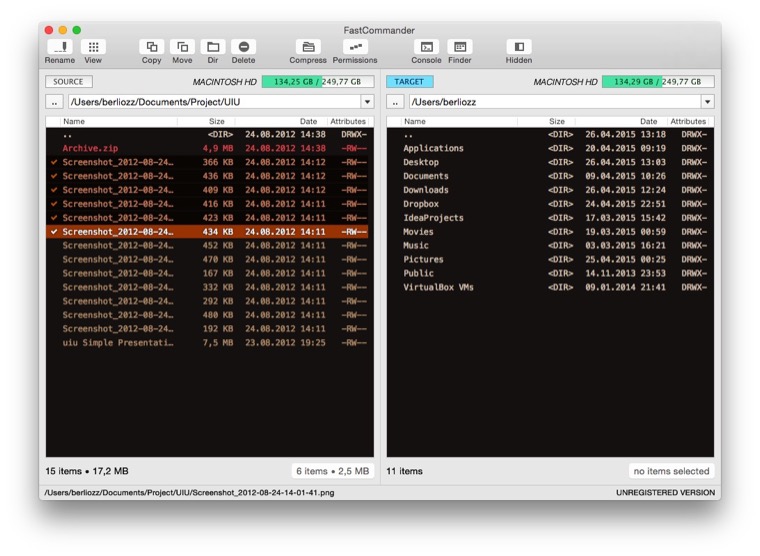Homebrew: Менеджер пакетов для OS X
Все менеджеры пакетов в Unix имеют определенные недостатки и большинство Linux-дистрибутивов пытаются по-разному эти недостатки обойти. В этом посте я расскажу про Homebrew — новый менеджер пакетов, нацеленный на простоту использования.
До Homebrew было несколько различных попыток создать эффективные пакетные менеджеры для OS X. Две наиболее популярные вылились в итоге в Fink и Macports, но у каждой из них все равно есть свои острые углы. В частности, в обоих создание своих пакетов или портов является черезчур сложным.
В Homebrew создавать новые пакеты и работать с ними проще пареной репы. Давайте посмотрим.
Что оно делает?
Зачем оно?
Как я уже заметил выше, для OS X уже есть два решения: Fink и MacPorts. Если какое-то из них у вас уже установлено и всем устраивает — отлично. Но если вы имели неудачный опыт с ними в прошлом, я сильно рекомендую попробовать Homebrew. С ним намного проще. Плюс, его легко модифицировать, ведь он состоит всего из нескольких сотен строк кода на Ruby.
Кстати, установка занимает меньше времени, поскольку Homebrew старается избегать дублирования пакетов. Например, она не ставит очередную версию Perl в качестве зависимости, поскольку в системе уже есть готовый и работающий Perl. Плюс, Homebrew задуман так, чтобы вам не приходилось использовать sudo при работе с пакетами.
Звучит неплохо. Как это установить?
Первая и единственная зависимость Homebrew — OS X Developer Tools, которые есть на любом установочном диске с OS X и доступны для бесплатного скачивания с сайта Apple.
Все, установка завершена. Давайте проверим что все работает:
brew install wget
brew info git
На сайте Homebrew есть wiki, где можно почитать всякого интересного про интеграцию с Rubygems, CPAN и Python EasyInstall.
Следить за обновлениями Homebrew тоже достаточно просто:
brew install git
brew update
Если у вас установлен git, вы можете в любой момент обновлять репозитории Homebrew и устанавливать последнии версии пакетов.
Создавать свои пакеты почти так же просто. Например, если бы в Homebrew не было бы пакета для wget, его создание выглядело бы примерно так:
brew create ftp.gnu.org/gnu/wget/wget-1.12.tar.bz2
Если вы создали новый пакет и желаете поделиться им с сообществом, это тоже достаточно просто сделать с помощью гема github.
После того, как вы сделаете push, нужно в Homebrew issue tracker создать новый тикет с темой «New formula: ». Если там все в порядке, ваш пакет будет добавлен в главный репозиторий Homebrew и доступен всем пользователям.
20 реально полезных приложений для Mac. Многие открыли для себя совсем недавно
Некоторые ошибочно полагают, что Mac крайне ущемлён в разнообразии программного обеспечения. Это не так. Более того, для macOS выпускают преимущественно качественный софт, который действительно заслуживает внимания. Убеждён в этом.
Регулярно тестирую новые приложения для Mac. Часть оставляю для себя, а о других полезных рассказываю в подобных статьях. Судя по обилию положительных отзывов, многим действительно нравятся такие вот подборки. Поэтому продолжаем.
📌 Спасибо re:Store за помощь в поиске интересных приложений. 👌
В очередной материал попала масса полезных утилит, которые сделают использование Mac более интересным. Но не только.
1. Caramba Switcher — автопереключение раскладки
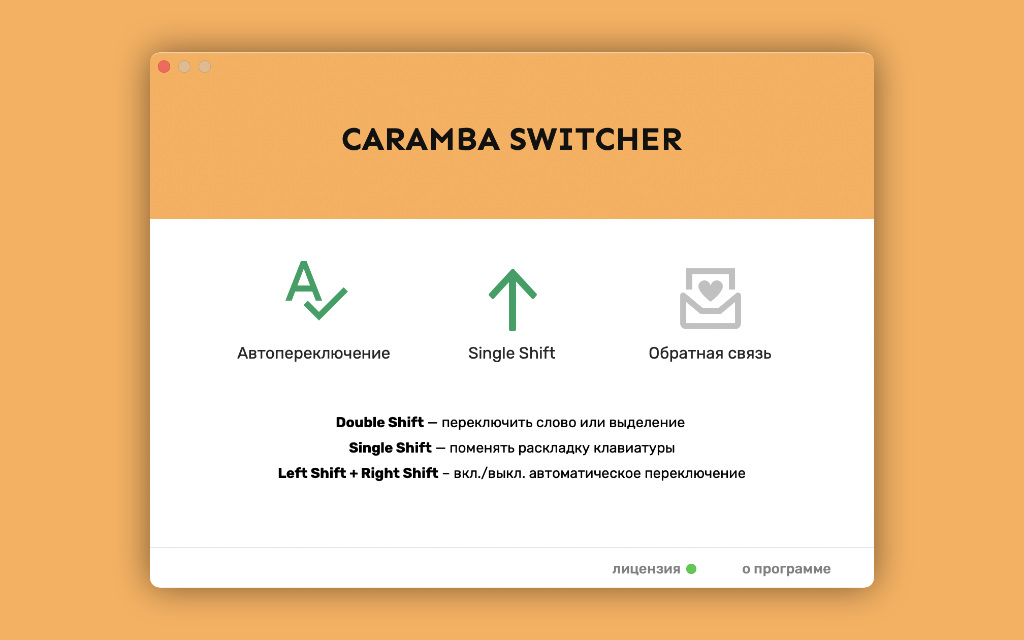
Набор настроек у приложения минимальный
Это приложение предназначено для автоматического переключения раскладки во время набора текста. Если помните Punto Switcher, то принцип работы здесь аналогичный. Более того, за разработку Caramba Switcher отвечает один из создателей прообраза.
Эта утилита отличается минималистичным интерфейсом, а также простым использованием с применением нейронных сетей. Норм.
Программа длительное время была в статусе беты, но на днях появилась в App Store со всеми доработками. Она того стоит.
🖥 Скачать приложение (бесплатно + покупки)
2. SplitCam — виртуальная веб-камера
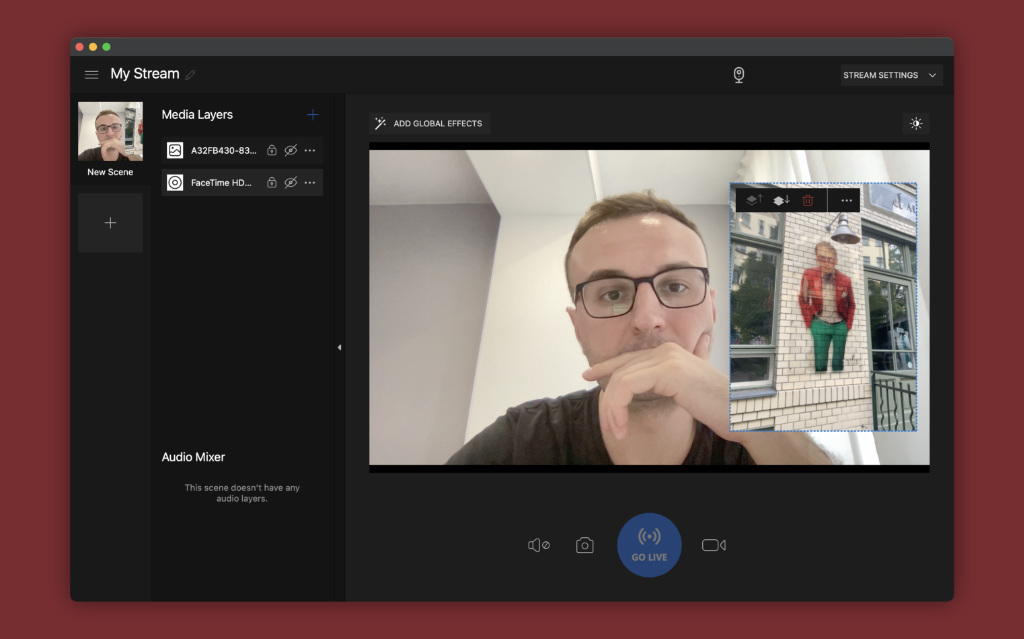
Количество возможностей впечатляет — идеально для видеоконференций
Это виртуальная веб-камера. Подобные приложения нужны для подмены картинки со встроенной вебки. Они, к примеру, дают возможность добавить в трансляцию несколько дополнительных слоёв, включая картинки, видео и демонстрацию экрана.
Приложение маскируется под физическую веб-камеру, поэтому его можно выбрать в качестве источника видео для Skype или Zoom.
3. Mactracker — энциклопедия техники Apple
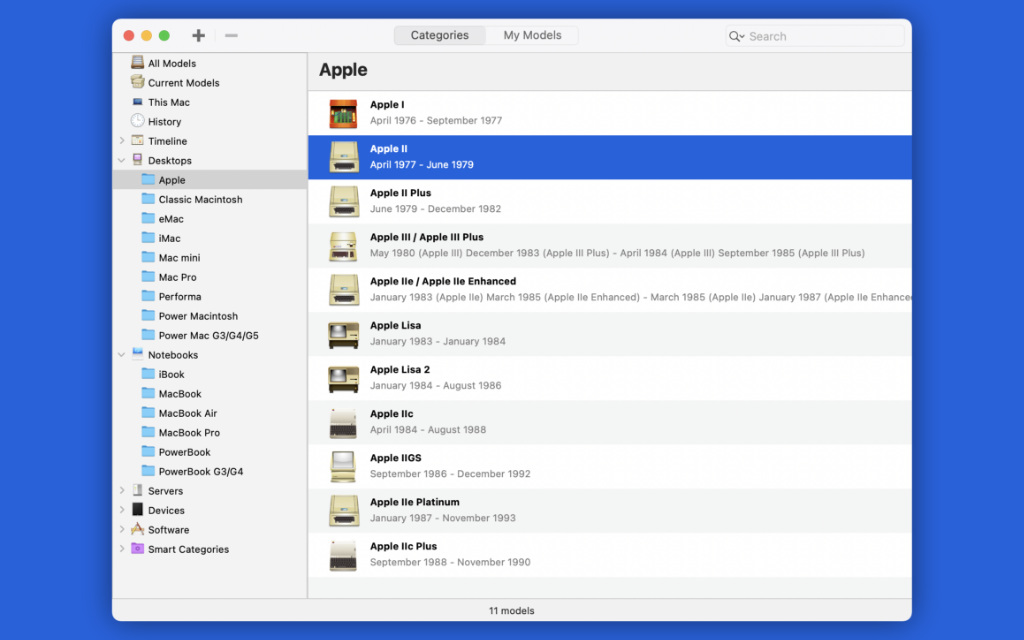
Программа для истинных фанатов Apple
В этом приложении собрана подробная информация про гаджеты, которые когда-либо выпускала компания Apple. Плюс, можно просмотреть детальный разбор про тот компьютер, на который установлена утилита.
4. Photos Exif Editor — редактор мета-данных снимков
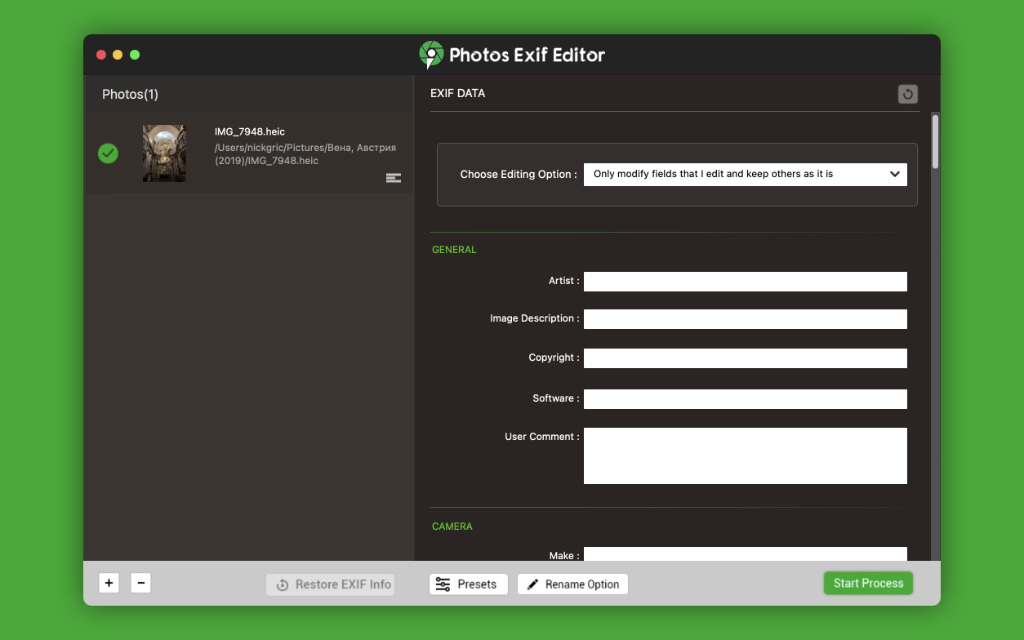
Очень удобный редактор
С помощью этого приложения можно исправить мета-данные снимков для дальнейшего импорта в приложение «Фото» и не только.
5. Mp3Tag — редактор мета-данных музыкальных записей
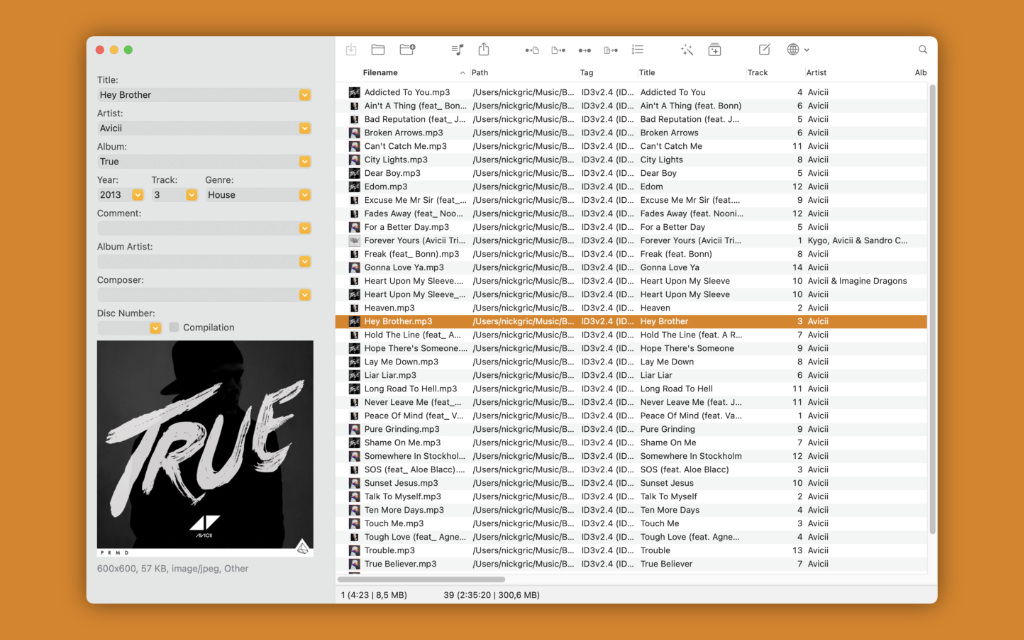
Можно, к примеру, организовать медиатеку для автомобиля
Многофункциональный редактор тегов, который поможет привести в порядок свою медиатеку. Если она офлайн, конечно.
6. Gifski — конвертер видео в GIF-анимации
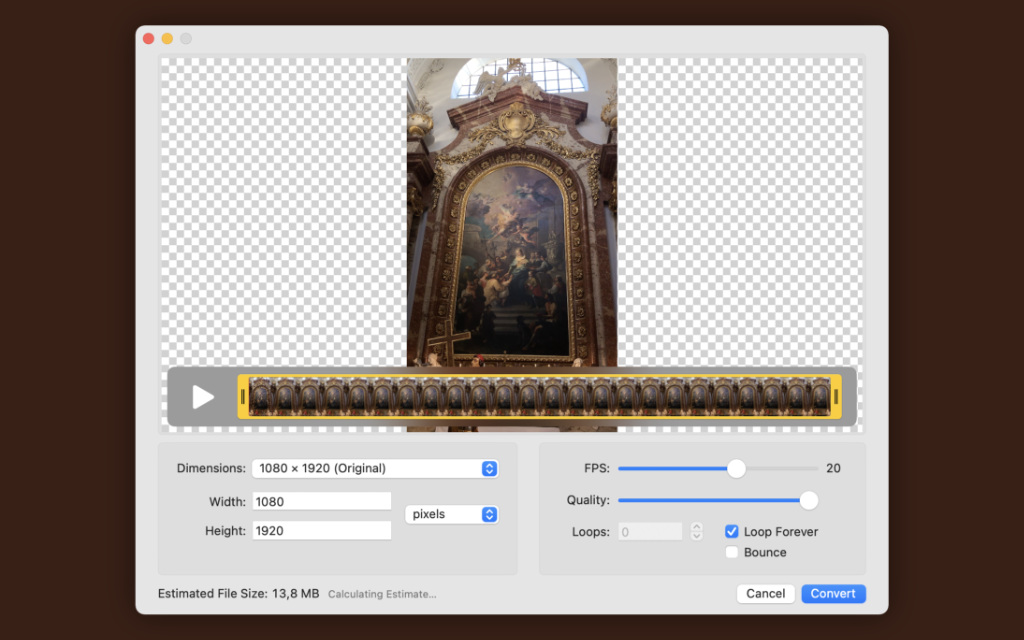
Пригодится для тех, кто занимается продажами через интернет, к примеру
Данное приложение используется для нарезки видеороликов на короткие GIF-анимации. Такие хорошо подходят для веба.
7. App Tamer — загрузка процессора для строки меню
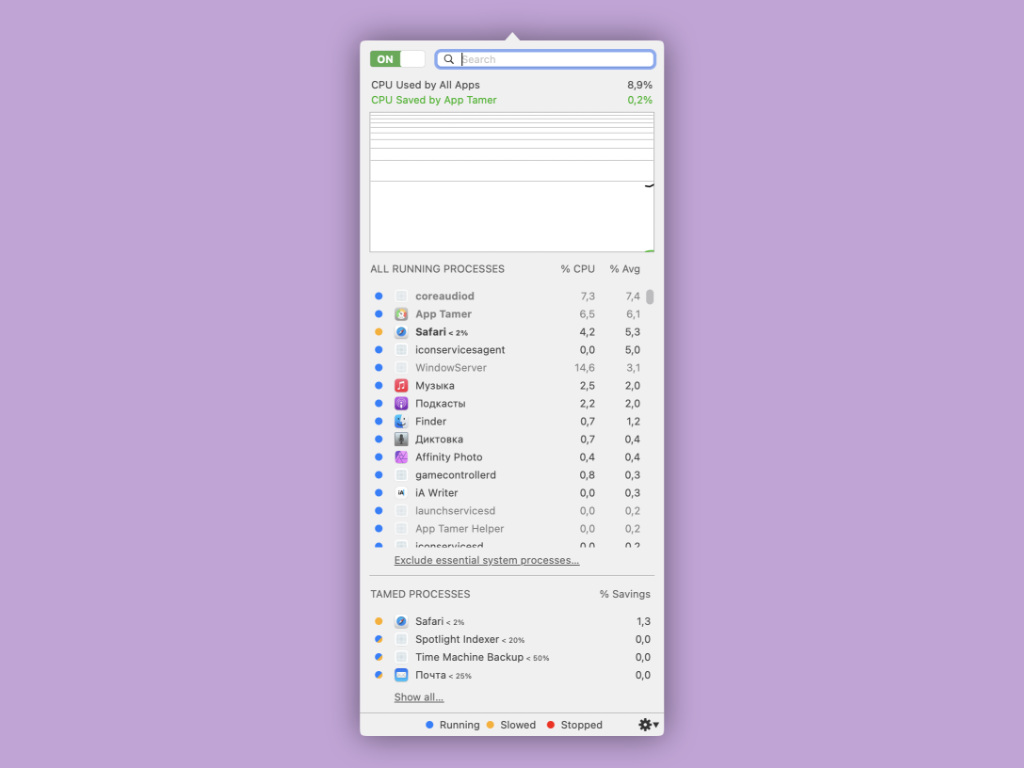
Для M1, конечно, не особенно актуально
Если хотите всегда быть в курсе загруженности процессора своего компьютера, данный показатель со всеми дополнительными данными можно вывеси прямо в строку меню. С помощью утилиты особенно удобно ловить моменты, когда Google Chrome сходит с ума.
8. Barcode — генератор штрих- и QR-кодов
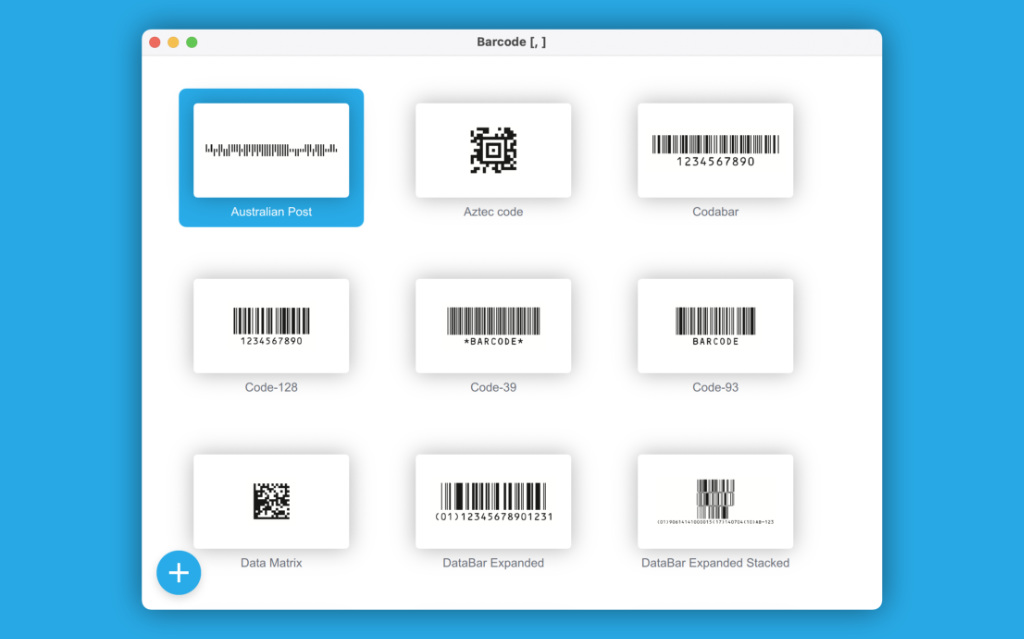
Возможностей масса
В данном приложении собраны абсолютно все возможности, которые необходимы для генерации визуальных кодов. Оно, в том числе, поддерживает их экспорт для дальнейшего использования в векторных графических редакторах.
🖥 Скачать приложение (бесплатно + покупки)
9. Commander One — двухпанельная замена Finder
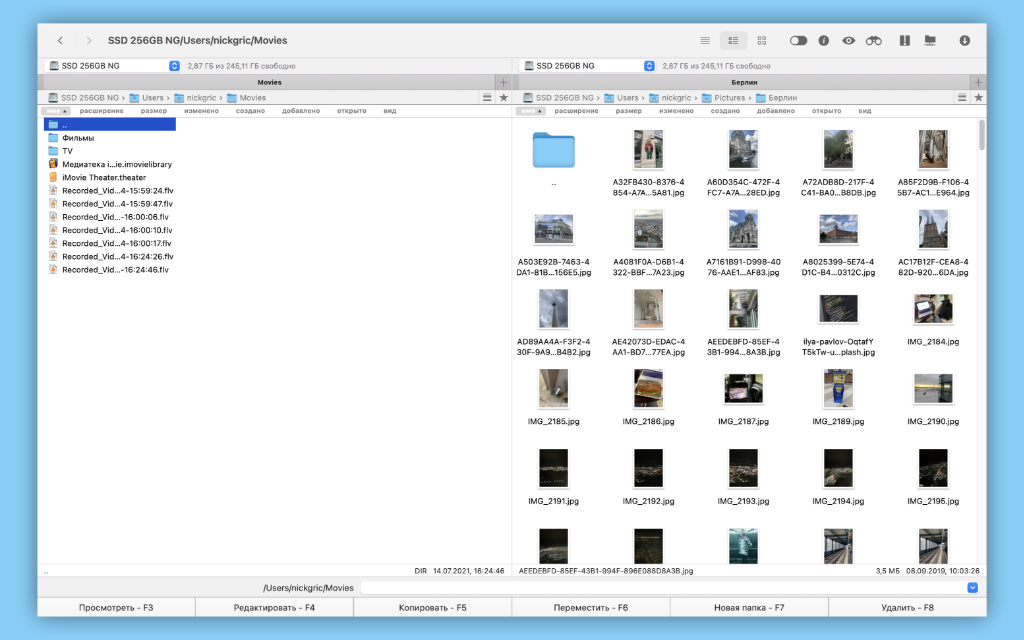
Самое то, если нужно взять файлы под контроль
Если не так давно перешли на Mac с Windows и скучаете по Total Commander, это решение идеально для вас подходит. Это двухпанельный файловый менеджер, который работает с FTP и поддерживает массу дополнительных возможностей.
🖥 Скачать приложение (бесплатно + покупки)
10. DaisyDisk — анализатор занятого пространства
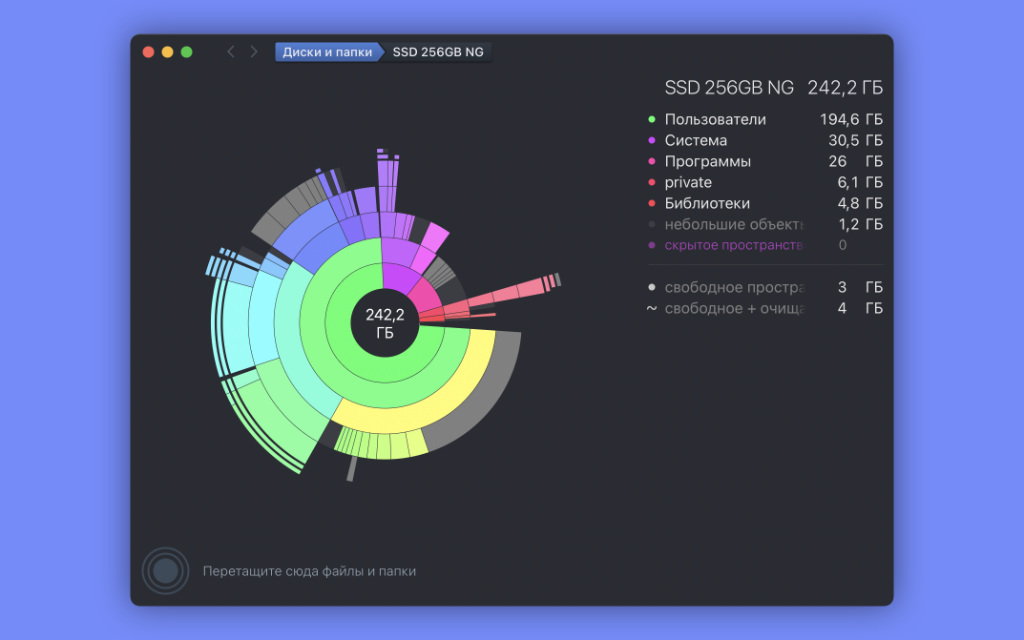
Главное здесь — наглядная диаграмма
С помощью данной утилиты можно уверенно держать накопитель своего Mac под контролем. Она анализирует свободное и занятое пространство и даёт возможность вычислить файлы, которые необходимо удалить, чтобы освободить место.
11. Downie — загрузчик для видео из сети
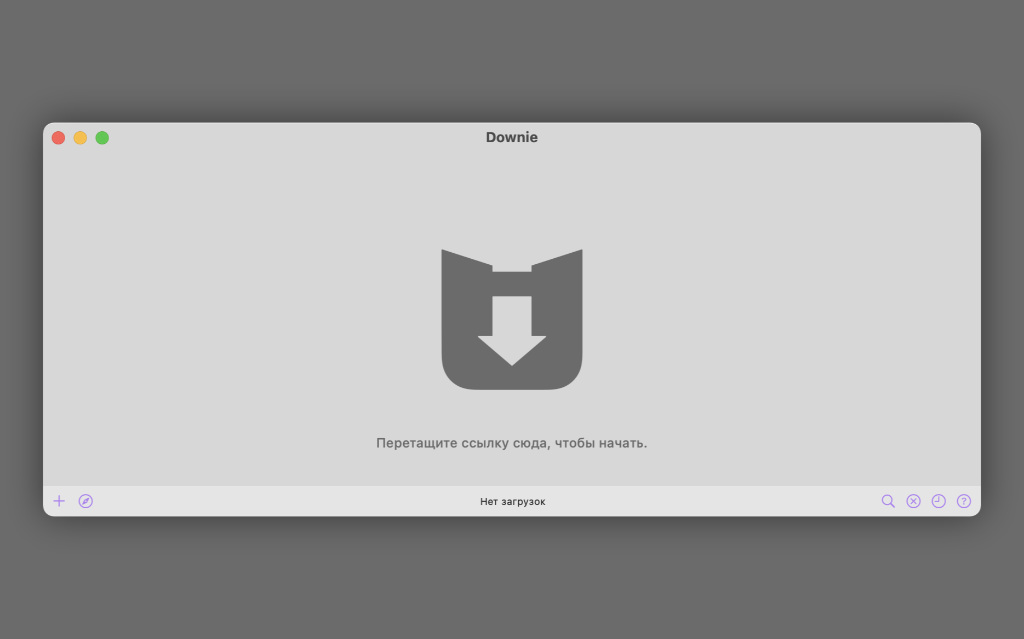
При первом запуске появляется предупреждение о необходимости соблюдать авторские права
С помощью этой утилиты можно загрузить практически любое видео из сети для работы с ним офлайн.
12. Image2Icon — быстрое создание иконок
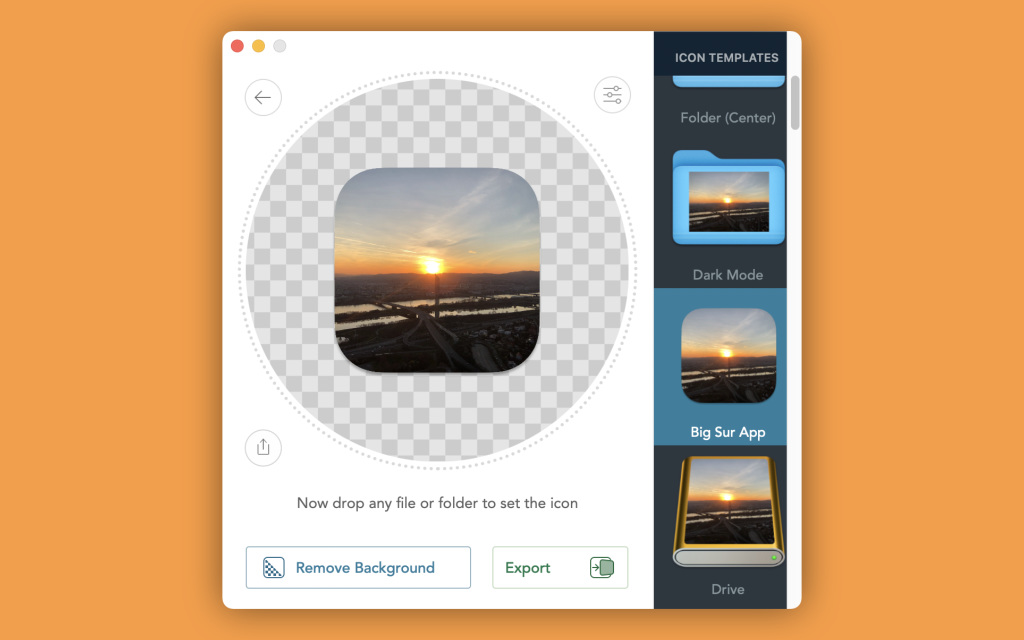
Специально для эстетов
С помощью этой утилиты можно создать значки для папок и приложений. Последнее стало особенно актуальным при переходе на macOS Big Sur, которая получила стандартизированную форму иконок. Не все разработчики на неё перешли, но это можно исправить.
🖥 Скачать приложение (бесплатно + покупки)
13. Multitouch — новые жесты для трекпада Mac
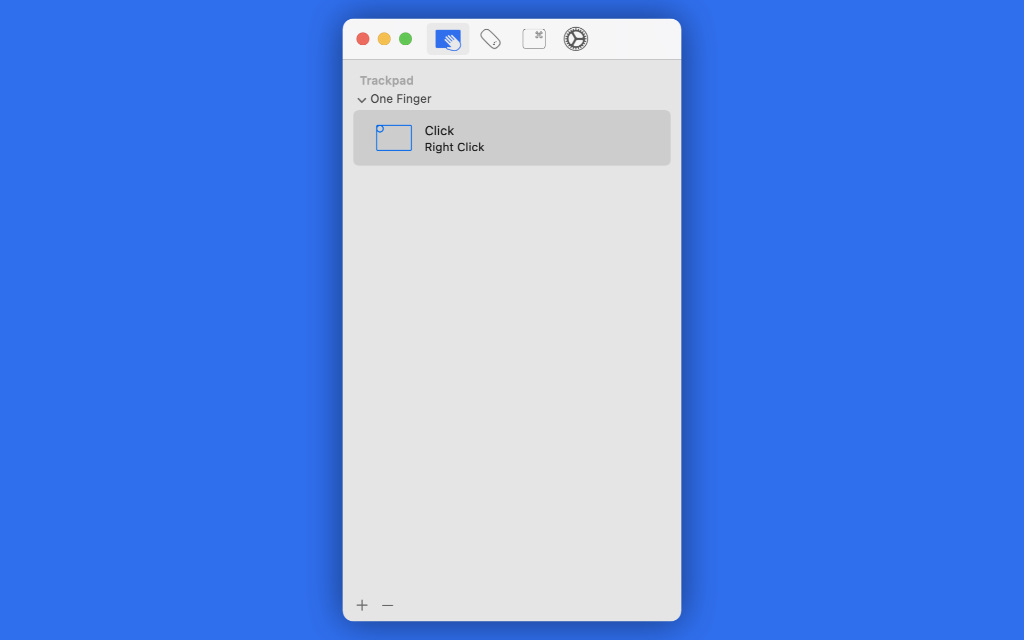
Можно кастомизировать жесты как угодно
Это приложение даст возможность создать новые жесты для трекпада и даже назначить действия на нажатия в его определённом месте. У утилиты крайне обширный набор возможностей, который точно заслуживает внимания.
14. Numi — продвинутый текстовый калькулятор
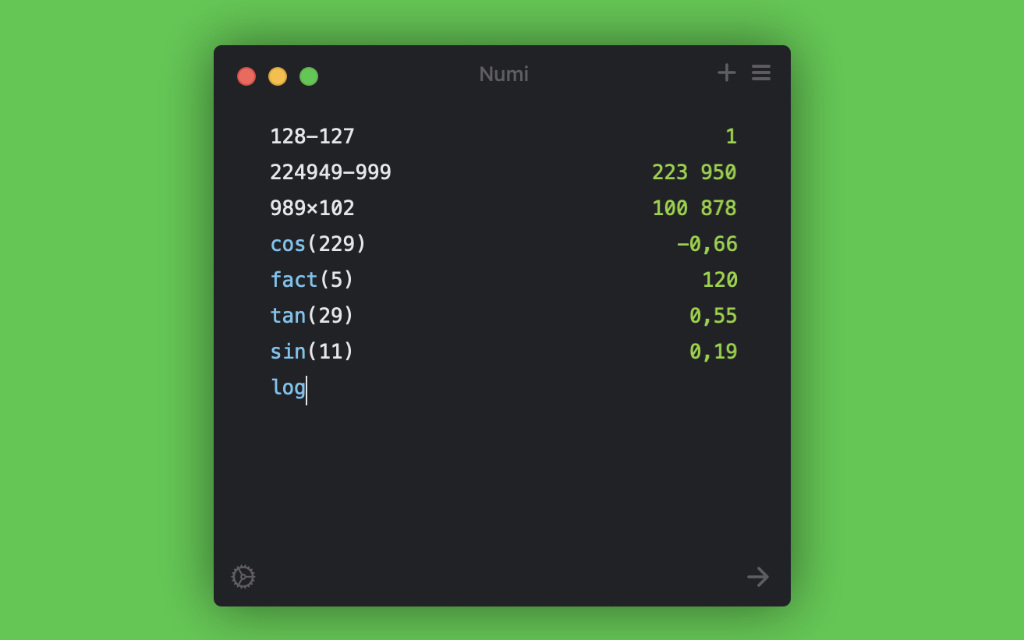
Действительно удобное приложение оказалось
С помощью этого простого внешне приложения получится проводить любые математические вычисления — как примитивные, так и сложные. Можно просто скопировать необходимый пример в текстовое поле, и результат тут же появится в правой стороне.
Что интересно, результаты всех проведённых вычислений в данном случае сразу же видны. Это позволит быстро перенести их куда угодно.
15. One Switch — быстрые переключатели для строки меню
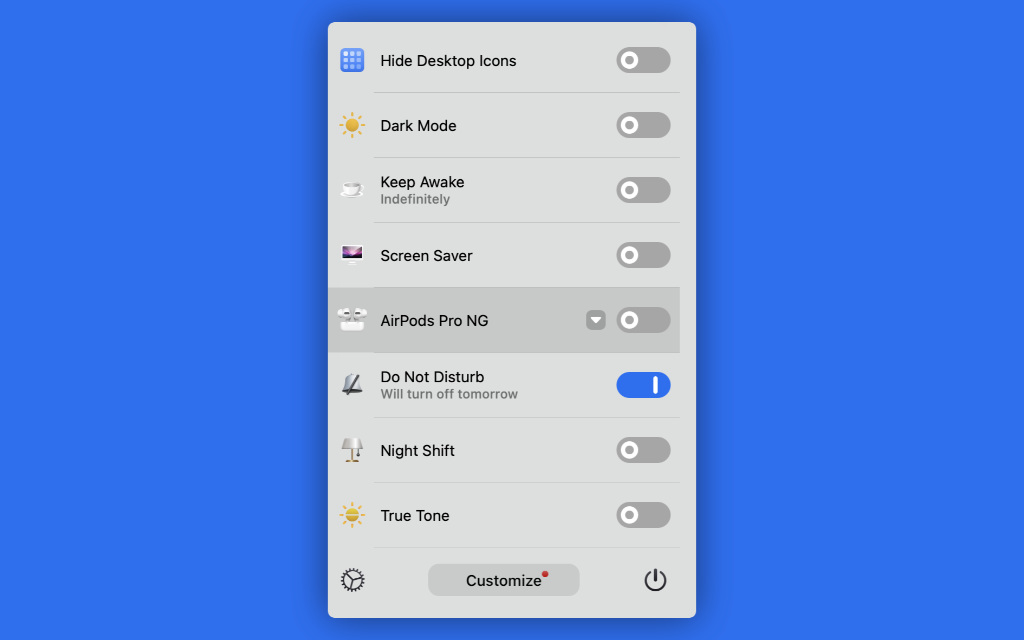
Дополнение для «Пункта управления»
Утилита добавляет в строку меню значок, после нажатия на который появится целый набор быстрых переключателей. Можно моментально включить тёмную тему, переключиться между режимами отображения экрана, а также активировать «Не беспокоить».
16. Permute — конвертер для файлов любого типа
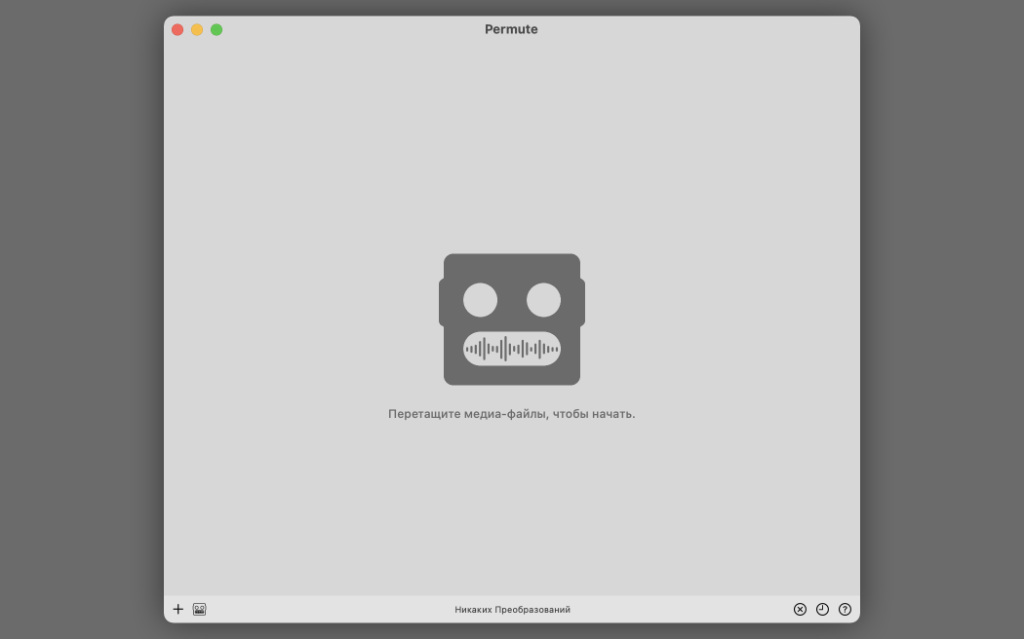
Мультиядная штука!
Сложно найти формат, с конвертацией которого не справится это приложение. Достаточно перетянуть его в окно утилиты.
17. WALTR PRO — менеджер файлов для iPhone и iPad
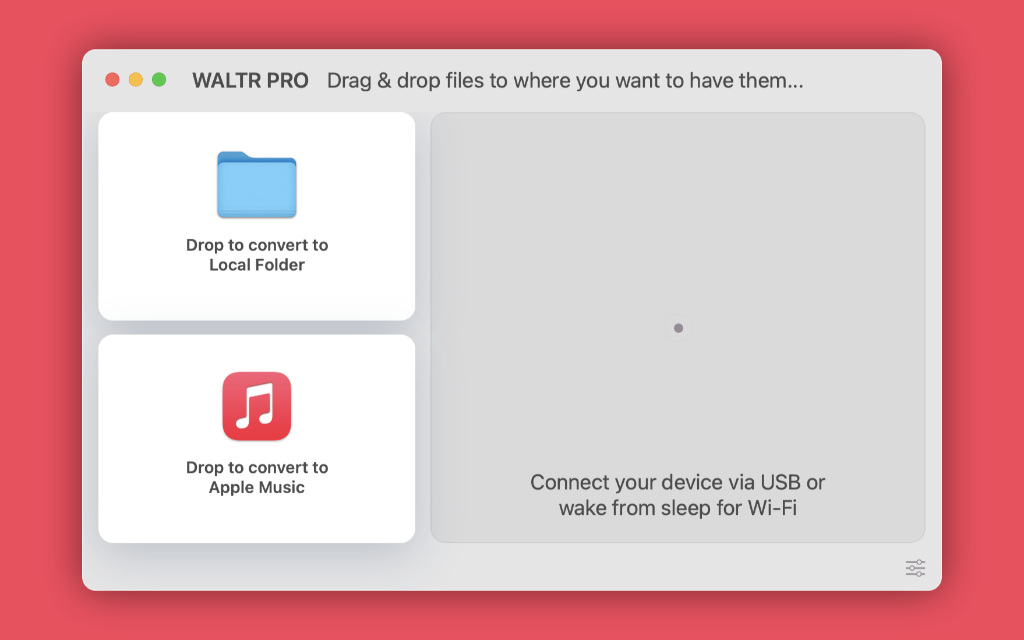
Можно перебросить на iPhone практически любой файл
Это приложение предназначено для быстрого переноса на iPhone и iPad файлов любого типа. Оно автоматически переконвертирует их в необходимый формат и добавит в подходящее приложение. Видео, музыка, изображения, книги — вариантов предостаточно.
18. WiFi Explorer — анализатор загруженности Wi-Fi
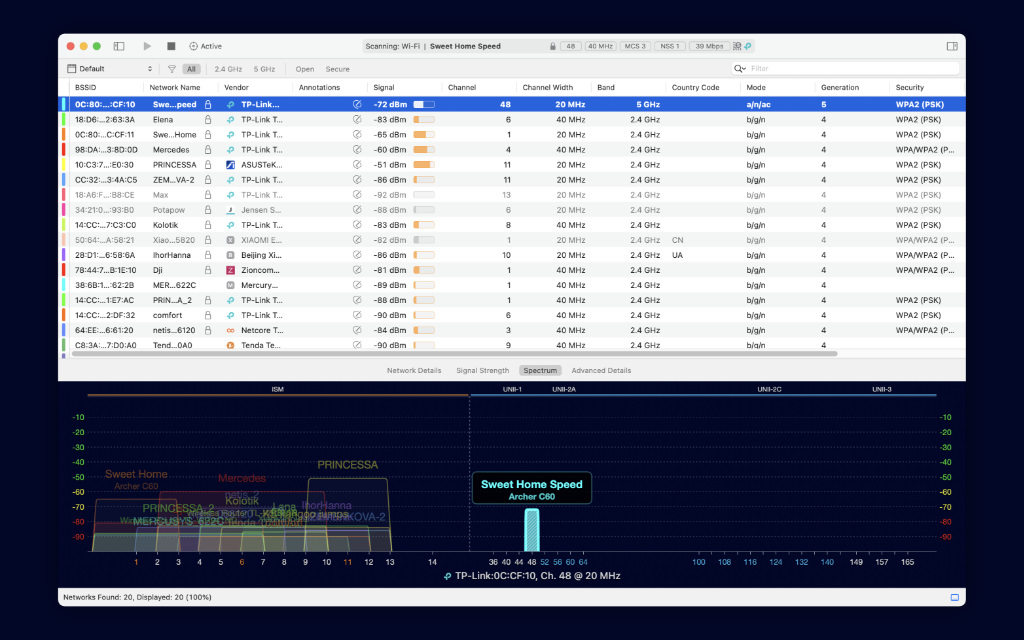
У меня платная версия, но большинству хватит и бесплатной
Если появляются сбои в работе домашнего Wi-Fi, они могут случаться из-за помех, созданных другими беспроводными сетями. Утилита поможет проанализировать это и принять меры. Можно изменить канал работы роутера или переключиться на другую частоту.
19. CopyClip — менеджер буфера обмена
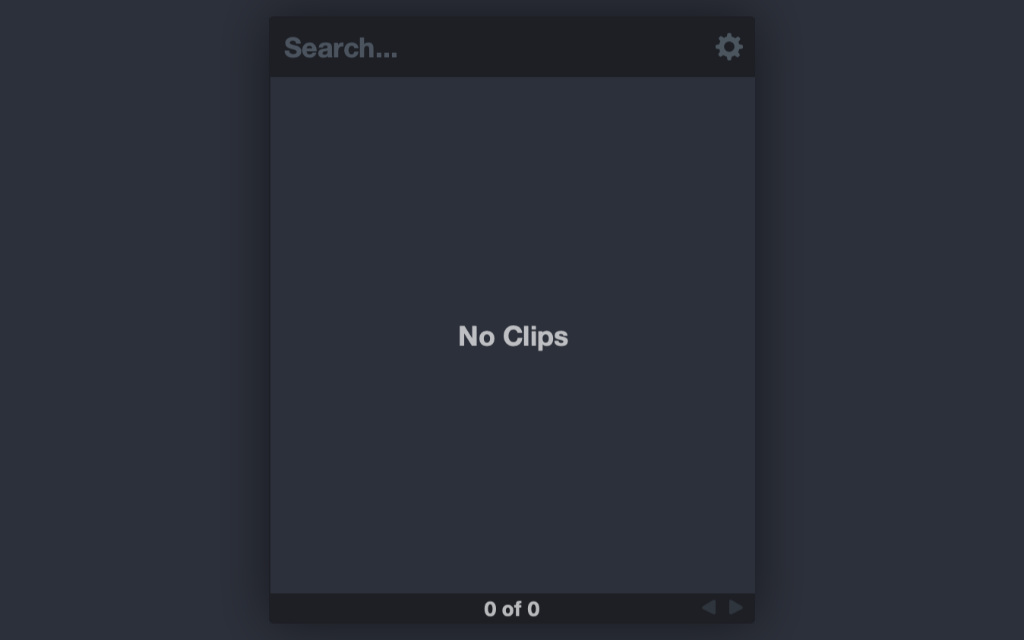
Может быть полезным
Приложение может фиксировать и сохранять абсолютно всю текстовую информацию, которая была скопирована. Продвинутый буфер обмена.
20. PowerPhotos — продвинутое дополнение для «Фото»
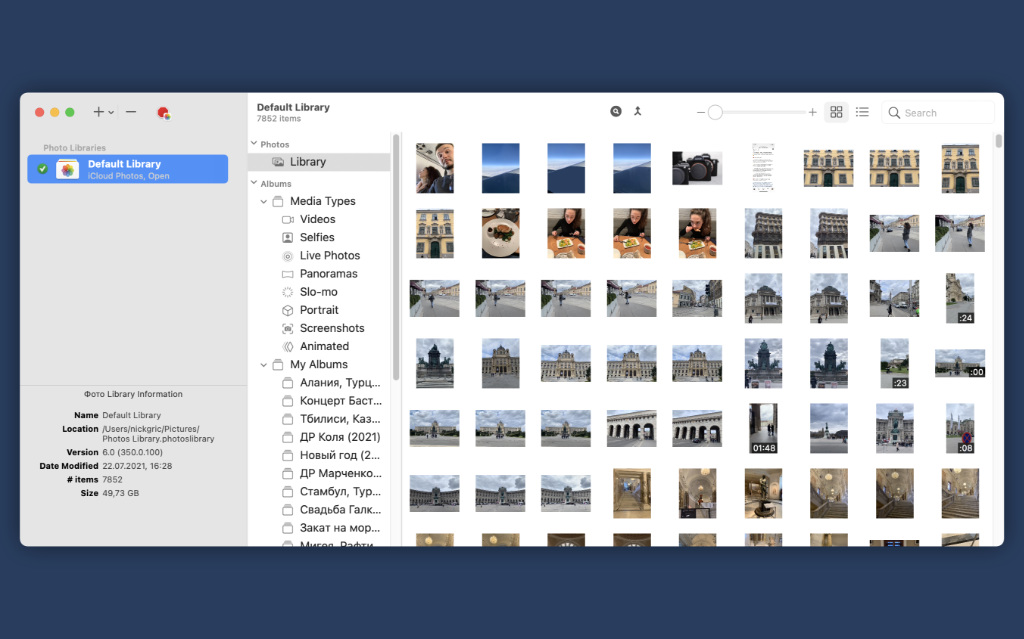
У меня пока одна медиатека, но я планирую разделить её на несколько частей
Программа, прежде всего, даёт возможность работать сразу с несколькими медиатеками стандартного приложения «Фото».
Если у вас очень много снимков в разных тематических категориях, их можно разбить на несколько медиатек, чтобы уменьшить нагрузку на Mac и структурировать материал. Стандартное приложение «Фото» так же удобно не умеет.
Николай Грицаенко
Кандидат наук в рваных джинсах. Пишу докторскую на Mac, не выпускаю из рук iPhone, рассказываю про технологии и жизнь.
Идеальный файл-менеджер для OS X. Часть 2
В прошлый раз мы внимательно изучили Finder и надстройки к нему, а затем немного коснулись сторонних приложений для управления файлами. Сегодняшний материал предлагаю посветить мультиплатформенным файловым менеджерам и понять, насколько удачно они вливаются в общую концепцию OS X.
Midnight Commander
Идейный наследник Norton Commander, пришел на OS X прямиком из *nix’овых операционных систем. Это единственное консольное приложение в нашем обзоре, которое беспощадно к новичкам.
Сразу после установки пытаемся найти иконку приложений в Launchpad и понимаем, что её нет. Причина проста: Midnight Commander – приложение консольное. И поэтому запускать его требуется именно из консоли. Открываем Терминал (Terminal) и набираем заветные буковки mc.
Запустить-то запустили, да вот только поддержку мыши не подвезли. Поэтому все операции выполняем при помощи клавиатуры и горячих клавиш. Подсказки есть в нижней части экрана, доступ к верхнему меню осуществляется через функциональную клавишу F9 (Fn+F9), далее стрелками управления курсоров выбираем нужный пункт.
В целом концепция управления ясна, приступаем к тестированию по нашей методике.
Хорошо реализовано сравнение каталогов. За счет использования основного интерфейса не происходит смены контекста, что позволяет хорошо выделять визуально отличающиеся файлы, а потом выполнять над ними обычные операции, как будто и не сравнение делали.
Общее впечатление от Midnight Commander можно выразить емким и обидным словом – красноглазие. Я всё понимаю, но оценить мощь и элегантность данного продукта не могу. Мне известны его возможности: много лет использовал MC в Linux, знаю о том, что он умеет. И потому он не для «мака». Очень плохая интеграция в систему, множество стопоров на пути использования для новичков. Он прямо с порога заявляет, мол, проходи мимо, оставь меня профессионалам и ретроградам. Пожалуй, соглашусь. Давайте найдем что-нибудь более дружелюбное, а MC оставим другим. Кажется, именно для них он и создается.
Итоговая оценка: 58,6 баллов
Скачать Midnight Commander!
muCommander
Еще один представитель чужеродной системы, написан на Java, как следствие, имеет слегка корявый интерфейс. Но все имеет цену, и поддержка множества платформ выливается в проблему с внешним видом.
Отсутствует поддержка WebDAV, но при этом присутствует никому не нужный NFS.
muCommander получился достойным представителем двухпанельных файловых менеджеров. Быстрый, имеет неплохую эргономику интерфейса, хорош при обработке больших объемов информации. Но мелкие огрехи, начиная с общей инородности интерфейса и заканчивая ограничениями при быстром просмотре документов, позволяют рекомендовать его исключительно как дополнение к Finder для редких операций, но не в качестве постоянной замены.
Итоговая оценка: 63,4 баллов
Скачать muCommander!
Double Commander
Один из самых многообещающих проектов для людей, ностальгирующих по Total Commander. Команда разработчиков прямо заявляет, что лидер Windows-рынка является для них примером.
Как и вдохновитель, в качестве языка разработки использует Free Pascal и среду разработки Lazarus, на которую недавно мигрировал и Total Commander.
Double Commander. За громкими заявлениями о наследнике TC для других платформ скрывается странная поделка. Вроде это именно то, чего ожидал, но ощущение дешевой китайской «реплики» не оставляет ни на секунду.
Из заявленной поддержки расширений не получилось извлечь реальной пользы, так как расширения доступны только для Windows и Linux.
По части интерфейса всё ещё хуже. Расползающийся макет, убегающие кнопки, возникающие в неожиданных местах полосы прокрутки. В целом, к использованию рекомендовать не могу.
Итоговая оценка: 73 баллов
Скачать Double Commander!
Fast Commander
Я приятно удивлен данным приложением. Скажу больше. Я готов дать ему шанс и поэтому оставил его на своем компьютере. Fast Commander полностью соответствует своему названию: мгновенный запуск + все операции выполняются очень быстро. Приятно выглядит. Самое главное: автор, как и я, придерживается мнения, что файловый менеджер для любой операционной системы должен быть «нативным», быстрым и удобным.
При сравнении я не буду останавливаться на каждом пункте отдельно, а пройдусь просто по вехам, так как функционально Fast Commander сильно отстает от других членов данного обзора.
Странное ощущение после использования Fast Commander. С одной стороны, это быстрый, аккуратный файл-менеджер, который хорошо выглядит – начиная от общей компоновки интерфейса и заканчивая подбором шрифтов и цветовой схемы. С другой стороны, пишет его один человек, а этот процесс не из быстрых. По большому счету, рекомендовать его можно только для быстрых операций с архивами. Но при этом ощущается какая-то магия Apple с этим приложением, стремление сделать «правильно». Поэтому буду следить за данным приложением и настоятельно рекомендую попробовать его остальным, чтобы получить ориентир, как выглядит правильный файловый менеджер.
Итоговая оценка: 33,9 баллов
Скачать FastCommander!
В заключение скажу, что сегодня получился обзор очень разношерстной компании. Тут и консольный Midnight Commander, Java-представитель в лице muCommander, клон Total Commander в лице Double Commander. Но, как ни странно, пользоваться хочется только малышом Fast Commander. У остальных слишком много недодумано: вроде всё есть, но отсутствует тщательный подход к разработке, пониманию пользовательских потребностей.
Пока моя рекомендация звучит так: оставляем Finder и устанавливаем Fast Commander для сложных операций над файлами. Ну а впереди – третья часть цикла, финальная! Спасибо за чтение и до встречи в следующем выпуске.
Эффективное управление файлами
Electronic Team, Inc.
Снимки экрана
Описание
A high level of file management can be reached with the updated version of Commander One v3.0. The app is now fully compatible with macOS Big Sur, offers more efficiency, stability, and improved functionality.
Commander One is a free file manager created in Swift, has a dual-pane interface that helps you handle your files in the most efficient way. Besides being easy-to-use, the app is rather fast and powerful that offers necessary features for seamless and full control over your files and folders.
Dual-pane view:
-Classical dual-panel appearance that can be adjusted according to your taste (color theme, fonts);
-Support for the Dark Mode to be in tune with the times (available starting from 10.14 only);
-Multiple tabs for browsing as many folders as needed;
-Support for three view modes, namely Full, Brief, and Thumbs for convenient work with different types of files.
Slick navigation and display:
-Hidden files are revealed with one click;
-Support for file operations queuing including already in progress;
-Support for drag and drop functionality;
-Rename files and folders while moving.
Different search methods:
-Built-in search with support for Regex;
-Search by file contents;
-Spotlight search.
*PRO version of Commander One is available via in-app purchase*
Additional features available in Commander One Pro
Manage data in two-panel mode
Electronic Team, Inc.
Screenshots
Description
A high level of file management can be reached with the updated version of Commander One v3.0. The app is now fully compatible with macOS Big Sur, offers more efficiency, stability, and improved functionality.
Commander One is a free file manager created in Swift, has a dual-pane interface that helps you handle your files in the most efficient way. Besides being easy-to-use, the app is rather fast and powerful that offers necessary features for seamless and full control over your files and folders.
Dual-pane view:
-Classical dual-panel appearance that can be adjusted according to your taste (color theme, fonts);
-Support for the Dark Mode to be in tune with the times (available starting from 10.14 only);
-Multiple tabs for browsing as many folders as needed;
-Support for three view modes, namely Full, Brief, and Thumbs for convenient work with different types of files.
Slick navigation and display:
-Hidden files are revealed with one click;
-Support for file operations queuing including already in progress;
-Support for drag and drop functionality;
-Rename files and folders while moving.
Different search methods:
-Built-in search with support for Regex;
-Search by file contents;
-Spotlight search.
*PRO version of Commander One is available via in-app purchase*
Additional features available in Commander One Pro